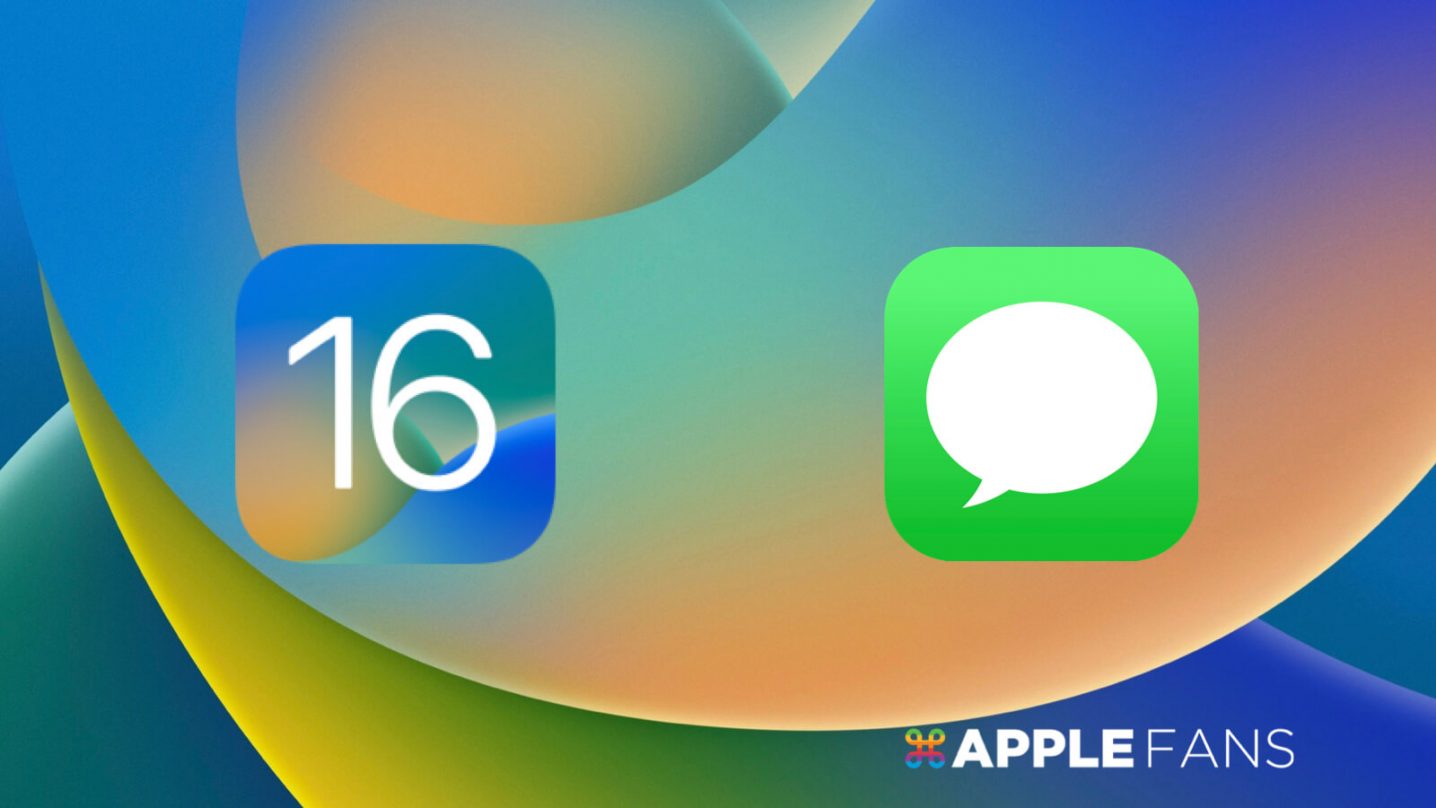iOS 16 訊息 app 新增 取消傳送 、編輯訊息內容和重新標示為未讀功能,讓使用者可以在傳錯訊息同時,可以把錯誤的訊息收回,也讓常常打錯字的使用者,可以快速編輯文字內容,如果不小心已讀朋友,也可以快速將訊息從已讀標示成未讀,大大的進化 iMessage 的功能,在使用體驗上更完整。
iOS 16 取消傳送 、編輯、標示為未讀 功能 怎麼用?
取消傳送(收回訊息)
iOS 16 最受大家期待的,不外乎就是 iMessage 取消傳送 功能,有點類似 Line 的收回訊息功能,使用者現在只要長按訊息內容,進到訊息選單,就可以選擇「取消傳送」選項,在 2 分鐘內已傳送的訊息內容就可以被收回。
*如果訊息接收者的裝置還在執行較舊的 iOS 版本而非 iOS 16,仍會看到收回的訊息內容*
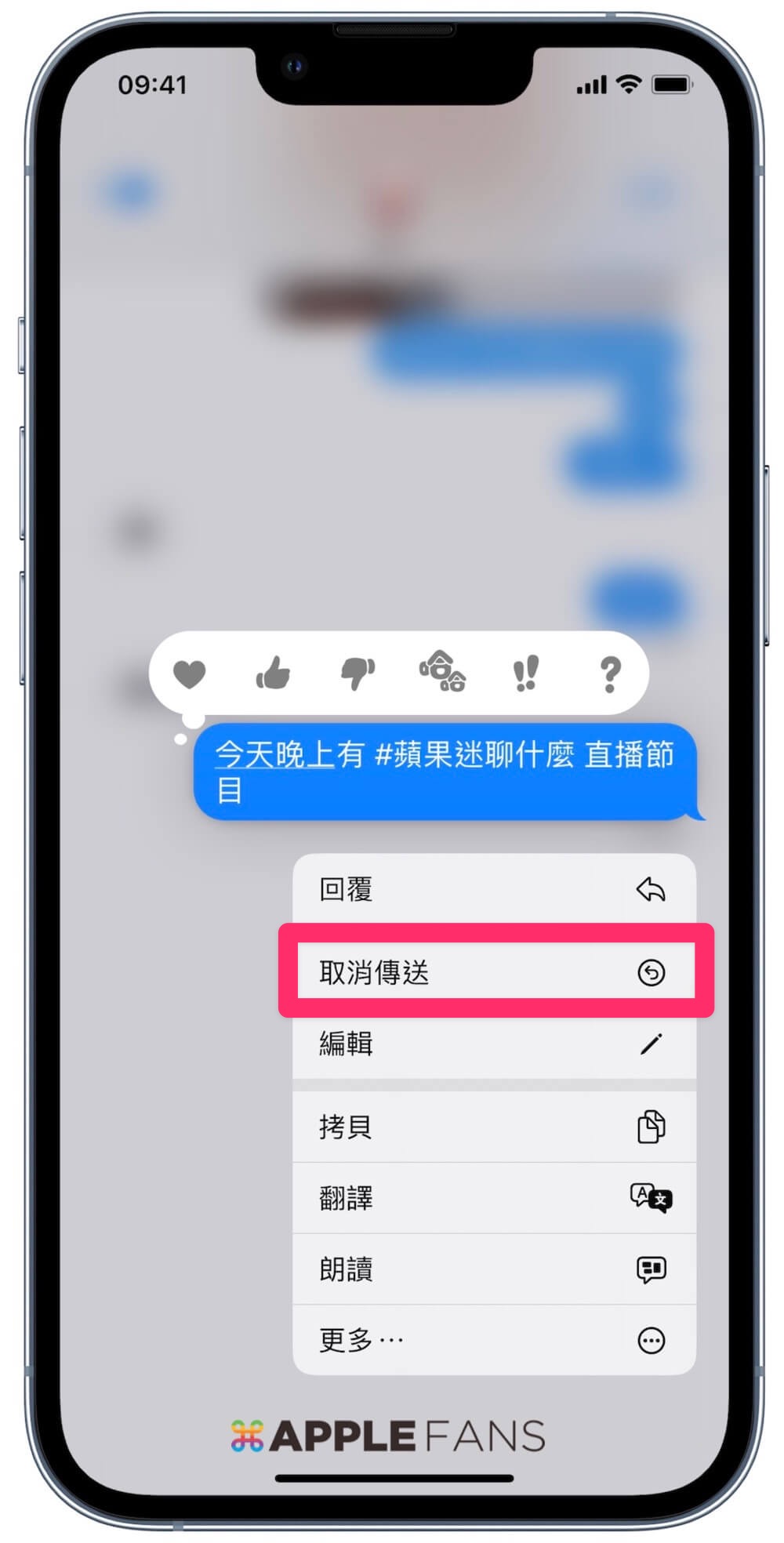
編輯訊息內容
如果只是打錯字,使用者不一定要使用取消傳送的功能, iOS 16 新增的「編輯」功能,來編輯錯字、表情符號或是要新增字元的訊息內容,只要在傳送訊息後的 15 分鐘內都可以編輯,收件人可以看到訊息的修改紀錄,最多可編輯 5 次,再也不用因為把字詞打錯,讓朋友看到覺得好笑或是尷尬。
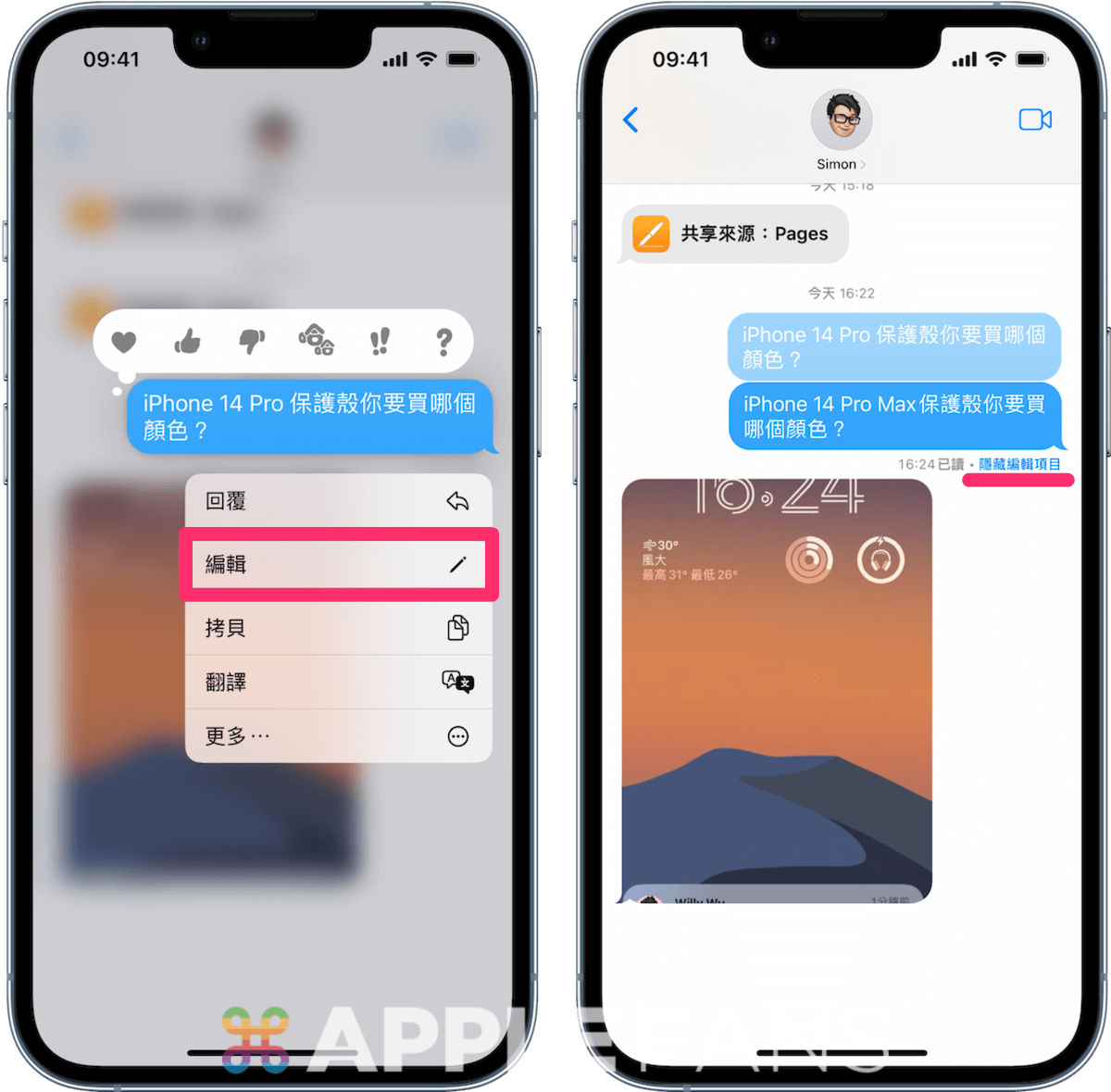
標示為未讀
使用者如果在忙碌中,無法立刻回覆訊息,卻不小心已讀到接收到的訊息內容也不用怕,iOS 16 可以讓你將已讀的訊息標示為未讀,等待閒暇時刻在進行回覆。
如果使用者要標示為未讀訊息內容的傳送者為釘選的聯絡人,請在釘選處的聯絡人頭像或是 Memoji 圖像長按,再點擊選單中「標示為未讀」就可以將訊息標示為未讀狀態。
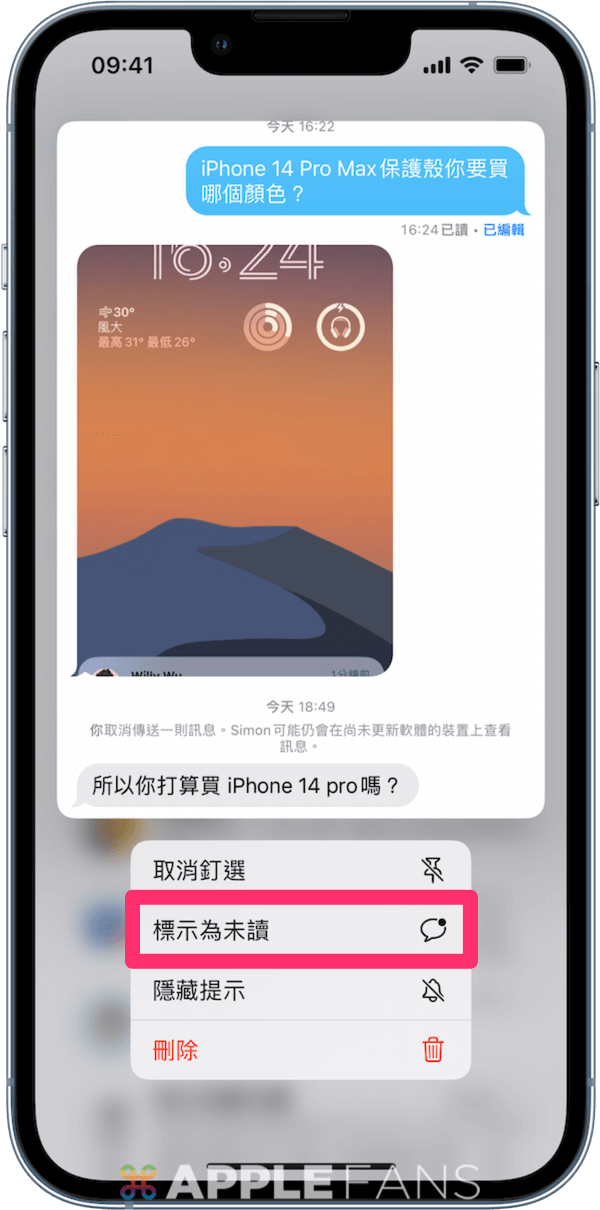
如果是一般非釘選聯絡人,只要在聯絡人處往右滑,點擊「標示為未讀」圖像,就可以將訊息內容從已讀標示為未讀。
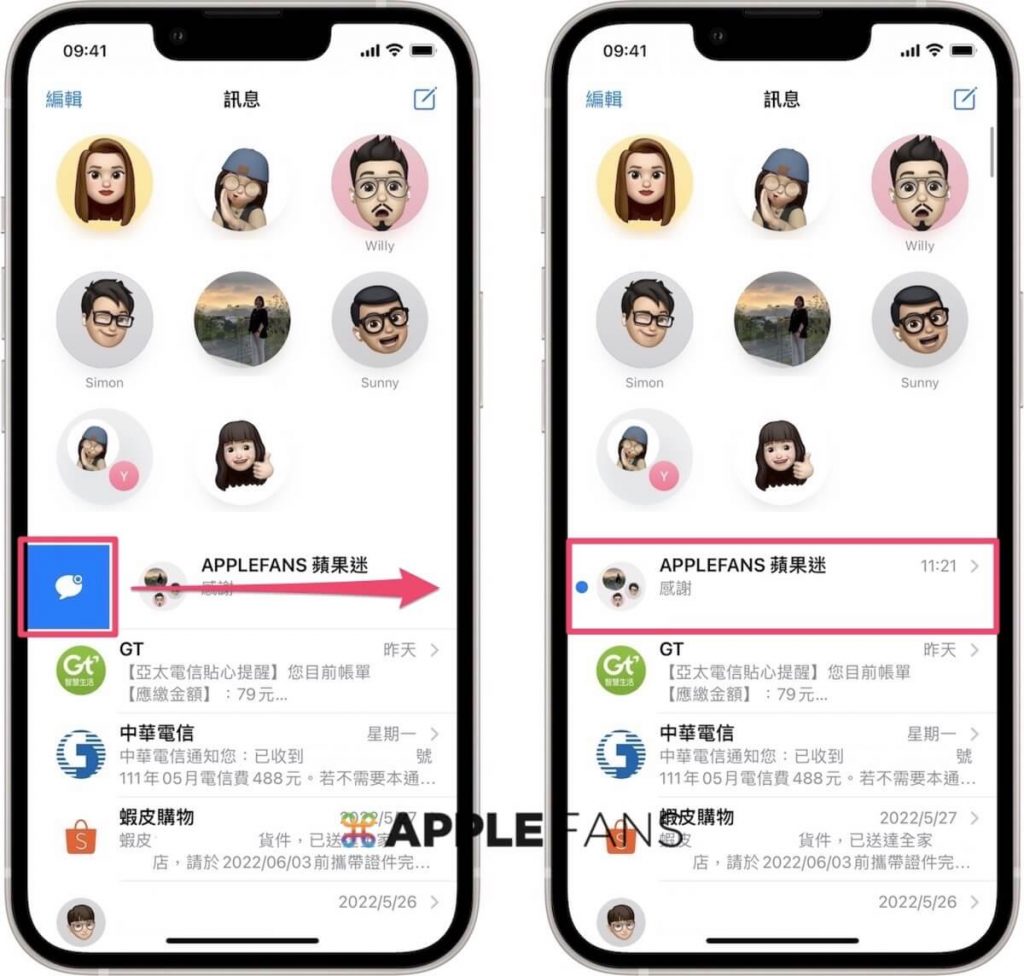
iOS 16 相關文章
- iOS 16 正式版 推出 – 你該知道的 10 大重點!
- iOS 16 鎖定畫面 更符合生活所需的 五個必學小技巧報你知!
- iOS 16 的 iMessage 訊息 app 七大更新功能,絕對值得變成你聯絡朋友的首選!
- iOS 16 取消傳送 、編輯、標示為未讀功能 怎麼用?
- iOS 16 照片去背 超神速!按壓即去背,一秒即完成
- iOS 16 新增 快速備忘錄 功能,記載重要事項更簡單方便!
- 家中長輩、金魚腦福音, iOS 16 用藥 時間提醒功能怎麼用?
- Email 發錯怎麼辦? iOS 16 郵件 app 可以一鍵 還原傳送 !
- 相簿裡重複的照片一堆! iOS 16 重複照片 檢測功能怎麼用?
- 聯絡人資訊亂糟糟,如何透過 iOS 16 重複聯絡人 檢測功能整理乾淨?
- 勇敢向暴力說不! iOS 16 安全檢查 功能,撤銷位置分享、app 取用權限
- iPhone 相簿可以上鎖!?如何透過內建照片 app 將 照片上鎖 ?
- 不用再花手續費!如何免費在 iOS 16 移轉 iPhone eSIM ?
- 不再是 Android 獨享! iOS 16 實現 iPhone 鍵盤震動 的觸覺回饋功能
- 如何在 iOS 16 中更改 iPhone 鎖定螢幕的顯示通知方式?
如果想第一時間看到更多 Apple 相關資訊,請追蹤蘋果迷粉絲團以掌握最新訊息,並且訂閱我們 YouTube 頻道,取得直播第一時間通知,或者加入蘋果迷社團跟大家一起討論使用心得哦~
如果想要與蘋果迷近距離聊天,可以加入我們的 YouTube 頻道會員,前往會員專屬的 Discord 聊天室找我們。